الإعلانات
مع تطور الدفع نحو تطبيقات الويب ، نلتقي الآن بحلين سحابيين قويين - SkyDrive [تمت إزالة عنوان URL المكسور] و جوجل درايف. يوفر هذان الخياران جميع الأدوات اللازمة لمزامنة الملفات وإنتاجية المكتب.
ومع ذلك ، في حين أن كلاهما يمكن أن يكون رائعًا ، إلا أن أحدهما يمكن أن يكون أفضل حل لإنتاجية المكتب. من أجل التقييم الموضوعي للحل الأكثر مثالية ، سنلقي نظرة على أنواع الملفات التي يمكن تحريرها ، ومقدار وظائف التحرير عندما العمل على الملفات والتوافق مع Microsoft Office لأنها لا تزال أكثر مجموعات المكتب استخدامًا اليوم (على الرغم من التركيز المتزايد على مكتب مفتوح المصدر أجنحة مثل ليبر أوفيس LibreOffice - مجموعة مكتبية مجانية لنظام التشغيل Windows و Linux و Mac اقرأ أكثر ) ، وسهولة مشاركة الملفات من SkyDrive أو جوجل درايف نظرة على Google Drive ، خدمة التخزين السحابي التي طال انتظارها من Googleبعد أكثر من 6 سنوات من الشائعات والإلغاء منذ فترة طويلة لأن "الملفات أصبحت 1990" ، أصبح Google Drive أخيرًا هنا. يأتي مع 5 غيغابايت من مساحة التخزين المجانية وعميل مزامنة سطح المكتب يشبه Dropbox و ... اقرأ أكثر .
الوصول إلى الملفات

يمكن لكل من SkyDrive (أو بشكل أنسب ، Office Web Apps) و Google Drive تعديل عدد من التنسيقات المختلفة، بما في ذلك .doc (x) و .rtf و .ppt (x) و .xls (x) وغير ذلك من تنسيقات ملفات Office شائعة الاستخدام.
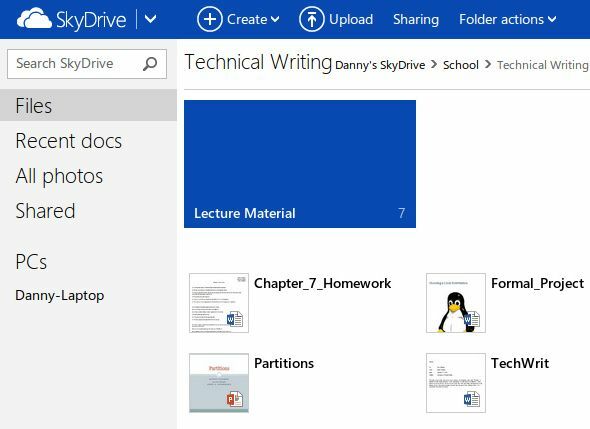
ومع ذلك ، في حين يمكن تحرير SkyDrive هؤلاء ملفات أصلا، يتطلب Google Drive أن تقوم بتحويلها إلى تنسيق Google Drive قبل تحريرها. بعد الانتهاء من التعديل ، سيتعين عليك إعادة تصدير الملف إلى .doc (x) و .ppt (x) و. xls (x) وما إلى ذلك. بخلاف ذلك ، إذا لم تقم بتحويل الملف ، فسيكون لديك فقط ملف مكتب موجود على Google Drive ولا يمكن تحريره - فقط تخزينه أو مشاركته. يمكن لـ SkyDrive أيضًا تعديل بعض الملفات أكثر من Google Drive.
بينما يركز Google Drive على المستندات والعروض التقديمية وجداول البيانات ، يمكن أن تعمل SkyDrive أيضًا على OneNote (وهو أمر رائع بالنسبة إلى الملاحظات والبحوث كيف يمكن لتطبيق SkyDrive و OneNote Web المساعدة في البحث عبر الإنترنتلقد كنت متحمسًا جدًا لمعرفة أن SkyDrive يوفر لك تطبيق ويب OneNote مجاني يمكنك استخدامه للقيام بكل ما تفعله باستخدام تطبيق OneNote لسطح المكتب. عندما تكون... اقرأ أكثر ) وملفات منتجات Microsoft Office الأخرى. قد يقدر الأشخاص الذين لديهم استثمار كبير في مجموعة Microsoft Office هذه القدرة.
الفائز: SkyDrive
قدرات التحرير
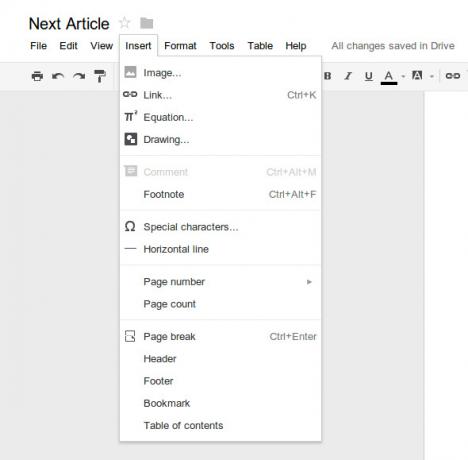
من المهم جدًا أن تكون قادرًا على القيام بما تحتاج إلى القيام به مع ملفات مكتبك ، لذا فإن مقدار الوظائف هو المفتاح. يقدم كل من SkyDrive و Google Drive أدوات التنسيق الأساسية مثل الخطوط وأحجام الخطوط والخط الغامق والمائل والتسطير وإدراج الروابط والصور والجداول.
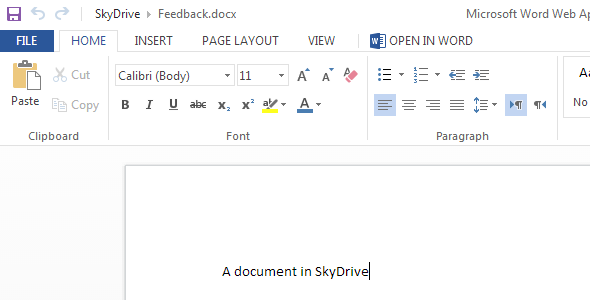
ومع ذلك ، يقدم SkyDrive دعمًا أفضل لاستخدام أنماط مختلفة، ويقدم Google Drive أ واجهة البحث، أكثر خيارات الإدراج مثل رسومات Google والتعليقات. SkyDrive لا تقدم حتى الدعم الرؤوس والتذييلات، بينما يفعل Google Drive.
الفائز: Google Drive
التوافق مع Microsoft Office

التوافق مهم للغاية لأنك تريد أن يتمكن الآخرون من قراءة ملفاتك. على الرغم من أنك لن تكون قادرًا على التوافق بنسبة 100٪ مع الجميع (ما لم يكن المستند بسيطًا جدًا) ، فمن الأفضل التأكد من أن المستند الخاص بك متوافق مع Microsoft Office لأنه يمكن القول أنه المعيار للأجنحة المكتبية ، وخاصة في المكتب بيئة. يوفر كلا الحلين دعمًا ممتازًا لتنسيقات Microsoft Office ، وعلى هذا النحو كلاهما متوافقان للغاية.
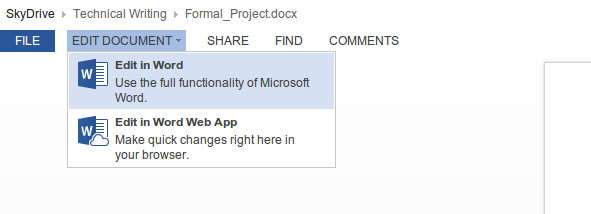
ومع ذلك ، لا يمكن ضمان أن يكون حل Google متوافقًا تمامًا ، ومن الآمن افتراض ذلك SkyDrive متوافق تمامًا تقريبًا حيث يأتي كل من SkyDrive ومجموعة Office من Microsoft. هيك ، يمكنك حتى فتح ملف تعمل عليه في SkyDrive مباشرة في Word إذا كنت قد قمت بتثبيته. لذلك ، بينما يمكنك بشكل عام المراهنة على أن كلا الحللين سيكون لهما توافق جيد ، في نهاية المطاف عليك اختيار أفضلهما.
الفائز: SkyDrive
مشاركة

بمجرد الانتهاء من تحرير ملفاتك ، ستحتاج إلى مشاركتها مع أشخاص آخرين حتى يتمكنوا من عرض و / أو تعديل المستند. يوفر Google Drive خيارات مشاركة ممتازة، مما يسمح لك بمشاركة مستنداتك مع أي شخص لديه حساب Google وتعيين عدد من أذونات مختلفة، بما في ذلك أذونات العرض والتحرير والمالك فقط. هناك أيضًا رابط يمكنك إرساله بالبريد الإلكتروني إلى الأشخاص الذين لديهم أذونات ، بالإضافة إلى إرسال الرابط عبر Gmail و Google+ و Facebook و Twitter. الجانب السلبي الوحيد لميزات مشاركة Google هو أن الآخرين ، مثلك ، يمكنهم فقط تعديل الملفات التي تم تحويلها إلى تنسيق Google.
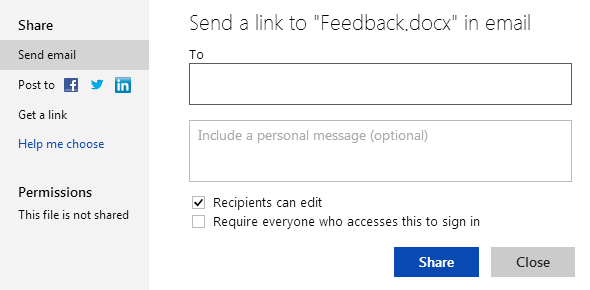
أما بالنسبة لـ SkyDrive ، فيمكنك أيضًا مشاركة الملفات مع من، والسماح لهم بعرض فقط أو تحرير ، دون الحاجة إلى تحويل الملف. إنه أمر بسيط وينجز المهمة.
الفائز: Google Drive
المزامنة وتطبيقات سطح المكتب
بالطبع ، بصفتك مستخدم Windows ، قد ترغب في استخدام ميزات المزامنة التي يقدمها كلاهما SkyDrive و جوجل درايف. يمكن تحقيق ذلك عبر تطبيقاتهم الخاصة. كلا التطبيقين متاحان لنظامي التشغيل Windows و Mac OS X ، ودعم SkyDrive متاح إلى حد ما في تثبيتات الفانيليا لبيئة سطح المكتب Gnome 3.6+.
ومع ذلك ، يعرض تطبيق Google Drive أيضًا الملفات التي تم تحويلها إلى تنسيق Google (سيؤدي النقر المزدوج فوقها إلى فتح متصفحك) ويمكنك حتى أن تكون انتقائيًا في المجلدات التي تريدها ترغب في المزامنة. هذه الميزات غير متاحة ضمن SkyDrive.
علاوة على ذلك ، يقدم Google Drive للمستخدمين 15 جيجابايت من مساحة التخزينو تقدم SkyDrive 7 جيجابايت. إلى جانب ذلك ، يتزامن كلا التطبيقين بسرعات مناسبة ، كما تتوقع.
الفائز: Google Drive
خاتمة
بعد خمس فئات مختلفة ، جوجل درايف يفوز 3-2 ، لعدد من الأسباب. أولاً ، معظم احتياجات المكتب تتلخص في أنواع الملفات الثلاثة الشائعة - المستندات والعروض التقديمية وجداول البيانات. أي شيء بخلاف ذلك هو مجرد أجراس وصفارات ، أو احتياجات خاصة لبعض الناس. يدعم Google Drive هذه الأشياء جيدًا ، ويوفر الكثير من الوظائف لإنجاز عدد من المهام.
التوافق حقًا ليس مشكلة لأن دعم تنسيقات الملفات القياسية يقترب من الكمال. أخيرًا ، يقدم Google Drive أفضل خيارات المشاركة ، ويتيح لك مشاركة الروابط إلى المستند بسهولة عبر Gmail أو Google+ أو Facebook أو Twitter. تقدم SkyDrive حلاً لائقًا ، ولكن حقيقة أنها لا تقدم العديد من الميزات أثناء التحرير أمر كبير أطفئ لي لأنه جزء رئيسي مما يعرف "إنتاجية المكتب". ومع ذلك ، قد تكون هناك أسباب أخرى إلى عن على باستخدام SkyDrive على أي حال هل هناك سبب وجيه لاستخدام Microsoft SkyDrive بالإضافة إلى Dropbox و Google Drive؟ اقرأ أكثر .
يمكنك أيضًا الاطلاع على أشياء رائعة أخرى نصائح وحيل لاستخدام Google Drive 7 نصائح وحيل للحصول على أقصى استفادة من Google Driveيعد Google Drive خدمة رائعة ، ولكن تثبيت تطبيق Google Drive ومزامنة بعض الملفات هو الخطوة الأولى فقط. ستساعدك هذه الحيل على الاستفادة من Google Drive ، سواء على سطح المكتب ... اقرأ أكثر و ورقة الغش اختصار لوحة المفاتيح اختصارات لوحة مفاتيح Google Drive الأساسية التي تحتاج إلى معرفتهاستجعلك معرفة اختصارات لوحة مفاتيح Google Drive هذه أكثر كفاءة وتوفر لك الكثير من الوقت. اقرأ أكثر ، وكذلك اكتشف ما الحل الأفضل لمستخدمي الجوّال ما هو خيار سحابة المحمول بالنسبة لك؟ مقابل iCloud SkyDrive مقابل. جوجل درايفيبدو أنه من الصعب الهروب من السحابة هذه الأيام - سواء في حياتك التقنية اليومية أو على مواقع الويب مثل موقعنا. الأسبوع الماضي فقط كتبت مقالًا حول بدائل PowerPoint المستندة إلى السحابة ، ... اقرأ أكثر .
ما هو الحل الأفضل برأيك ولماذا؟ ما الذي يجب إضافته بعد ذلك في هذا الحل؟ اسمحوا لنا أن نعرف في التعليقات!
داني خبير في جامعة شمال تكساس ويتمتع بجميع جوانب البرمجيات مفتوحة المصدر ولينكس.